Många av oss älskar att använda appar och klistermärken när vi skickar iMessages till vänner och familj med våra iPhones, iPads och iPod Touches. Nu när applådan är längst ner i våra meddelanden är det enkelt att inkludera klistermärken och appar i våra texter! Men en sak är inte särskilt tydlig – hur tar du bort eller uppdaterar du iMessage-appar, spel och klistermärken med iMessage App Store?
Det som är förvirrande med iMessage App Store är att vissa appar är fristående iMessage-appar, medan andra är iMessage-tillägg av primära iDevice-appar. Apple hanterar tilläggsappar via din iPhone/iPad/iPod Touch App Store. Och det är ofta svårt att skilja dessa åt!
Innehåll
- relaterade artiklar
-
iMessage Fristående Vs. Associerade appar
- iMessage associerade appar
-
Att hantera iMessage-appar är förvirrande!
- Var är iMessage-appbutiken?
- Det finns inget iMessage App Store-uppdateringsalternativ!
- Hur man uppdaterar fristående iMessage-appar och klistermärken
-
Hur man tar bort fristående iMessage-appar och klistermärken
- Relaterade inlägg:
relaterade artiklar
- Åtgärda iMessage-problem
- Spara dina iMessage-bilder i din fotoapp
- Hur man får tillbaka raderade textmeddelanden av misstag
- iMessage kontaktnamn saknas? Fixar
iMessage Fristående Vs. Associerade appar
iMessage fristående appar finns bara i iMessage App Store och har ingen associerad app på din iDevices hemskärmar. Fristående iMessage-appar låter användare interagera utan att någonsin lämna meddelanden. 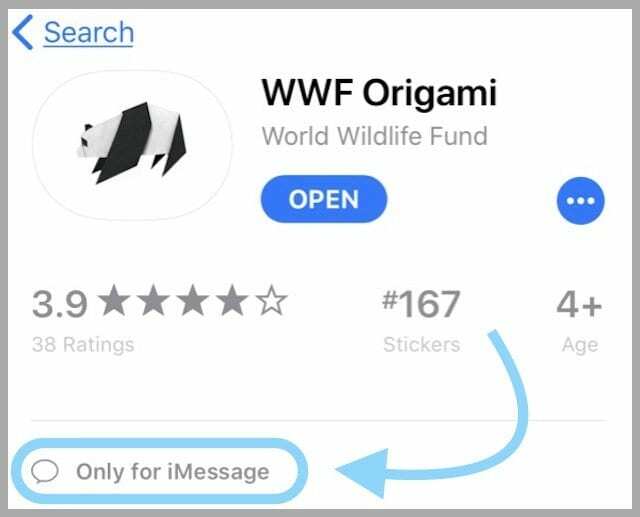
Många dekalpaket är fristående iMessage-appar medan de flesta iMessage-spel- och produktivitetsappar är förlängningar av deras större iOS-appar. För iMessage fristående kan du installera, ta bort eller uppdatera via iMessage App Store. Fristående bör också dyka upp i din huvudsakliga App Store.
iMessage associerade appar
Å andra sidan fungerar associerade iMessage-appar i iMessage men är en förlängning av huvudappen som hanteras via App Store. Dessa iMessage-tilläggsappar installerar, tar bort och uppdaterar automatiskt när du gör ändringar i huvudappen. 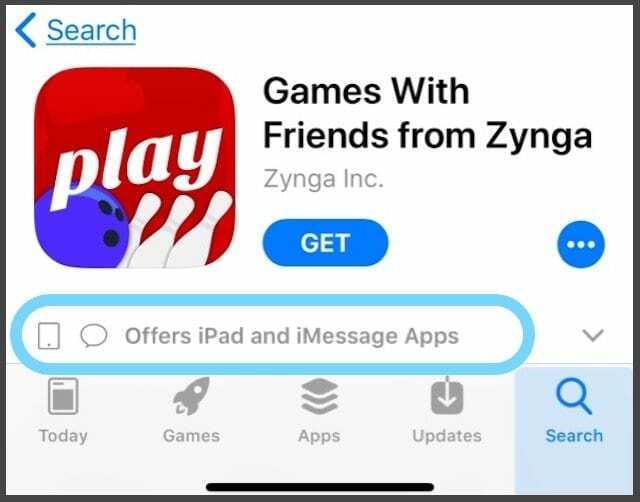 En iMessage-tilläggsapp kan innehålla många av samma funktioner som huvudappen, allt utan att behöva lämna meddelanden. Dessa iMessage-tilläggsappar listas i både Main iOS App Store och App Store för iMessage.
En iMessage-tilläggsapp kan innehålla många av samma funktioner som huvudappen, allt utan att behöva lämna meddelanden. Dessa iMessage-tilläggsappar listas i både Main iOS App Store och App Store för iMessage.
Att hantera iMessage-appar är förvirrande!
Så om dina klistermärken, spel eller andra iMessage-appar associeras med en iOS-app, uppdaterar du också associerade klistermärken om du uppdaterar appen via App Store. Så det är så enkelt som att öppna App Store-appen, välja Uppdateringar och uppdatera de appar som innehåller dina iMessage-appar. 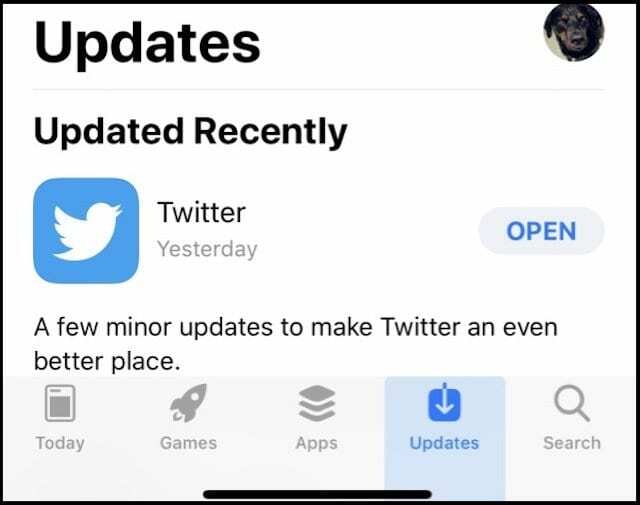
Uppdatering via din huvudsakliga App Store bör också uppdatera alla fristående appar; men många läsare berättar för oss att deras appar endast iMessage (fristående) INTE uppdateras via App Store! Så det är vettigt att kolla iMessage App Store – eller hur?
Var är iMessage-appbutiken?
Är du osäker på hur du kommer åt iMessage App Store? Att hitta iMessage App Store är ganska enkelt. Öppna ett meddelande och leta efter App Store-ikonen – du hittar den här ikonen precis till vänster om din meddelandepost och i applådan. Tryck på App Store-ikonen så kommer du automatiskt till iMessage App Store.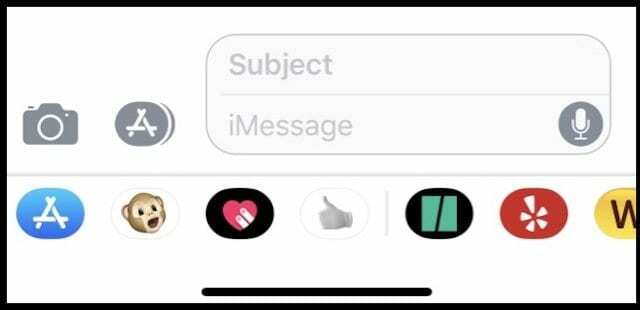
Det finns inget iMessage App Store-uppdateringsalternativ!
Men om dina klistermärken (eller andra iMessage-appar) är fristående och INTE uppdateras via App Store, erbjuder Apple för närvarande inget "uppdateringsalternativ" tillgängligt i iMessages App Store. Istället är lösningen att ta bort klistermärkespaketet och installera om det.
Hur man uppdaterar fristående iMessage-appar och klistermärken
- Gör först en lista över alla dina iMessage- och klistermärkeappar som behöver en uppdatering
- Öppna din Messages-app och starta en ny konversation
- Titta på den nedre applådan och scrolla åt höger tills du hittar alternativet "Mer" (de tre prickarna ...)
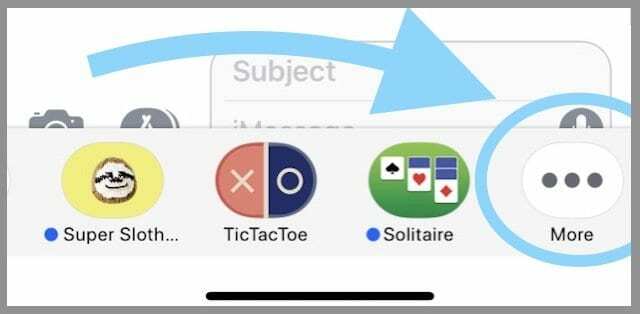
- Tryck på knappen Mer eller ikonen med tre punkter
- Välj Redigera
- Om iMessage- eller klistermärke-appen som behöver uppdateras är en favorit, tryck på det röda minustecknet för att ta bort det från favoriter
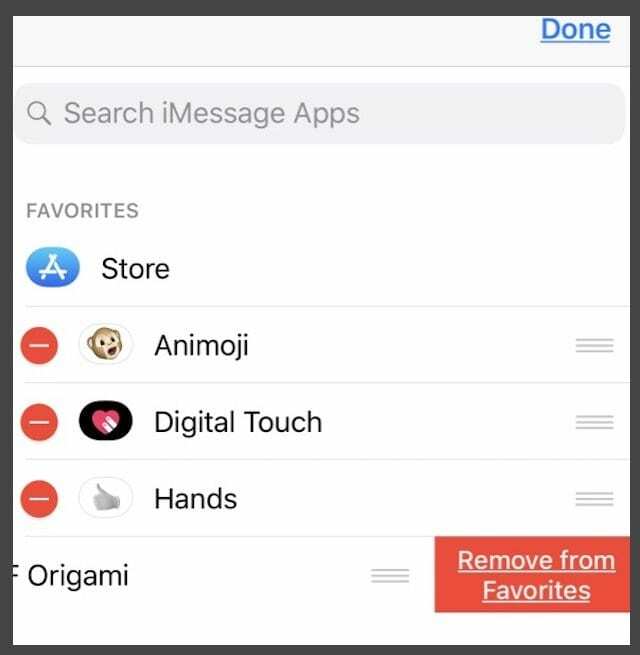
- Gör detta för alla iMessage- eller klistermärkeappar som behöver uppdateras
- När du har tagit bort alla dekalappar från dina favoriter, tryck på Klar
- Radera nu varje klistermärkeapp genom att svepa på den från höger till vänster
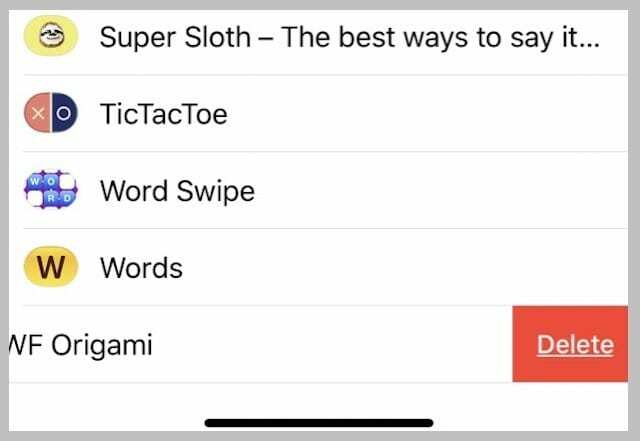
- Tryck på Ta bort.
- Det finns ingen bekräftelse för att avinstallera en iMessages-app. Om du tar bort det omedelbart tas det bort
- Gör detta för varje iMessage- eller klistermärkeapp
- När du har raderat allt öppnar du iMessage App Store och installerar om varje iMessage- eller klistermärkeapp (när du installerar om en app installerar iOS automatiskt den senaste versionen
Ja, det är en så tråkig process! Så innan du går igenom dessa steg, försök att uppdatera alla dina iMessage-appar på gammaldags sätt via App Store. Utför bara dessa steg om din App Store inte uppdaterar dina iMessage-appar.
Vi förstår inte varför iMessage App Store inte har en uppdateringsfunktion – så använd denna mycket oeleganta lösning tills den gör det!
Hur man tar bort fristående iMessage-appar och klistermärken
Naturligtvis, några av oss gillar verkligen inte eller vill använda iMessage-appar, klistermärken och spel. Vi vill hålla saker enkelt... och rent. Så för folk där ute som vill stänga av iMessage-appar ios 11, vill ha färre alternativ eller funderar på att ändra saker i sin applåda, så här gör du.
Hur man tar bort iMessage-appar iOS 11
- Öppna din Messages-app och starta en ny konversation
- Titta på den nedre applådan och scrolla åt höger tills du hittar alternativet "Mer" (de tre prickarna ...)
- Tryck på knappen Mer eller ikonen med tre punkter
- Välj en iMessage-app genom att svepa den från höger till vänster
- Tryck på Ta bort för att ta bort den iMessage-appen
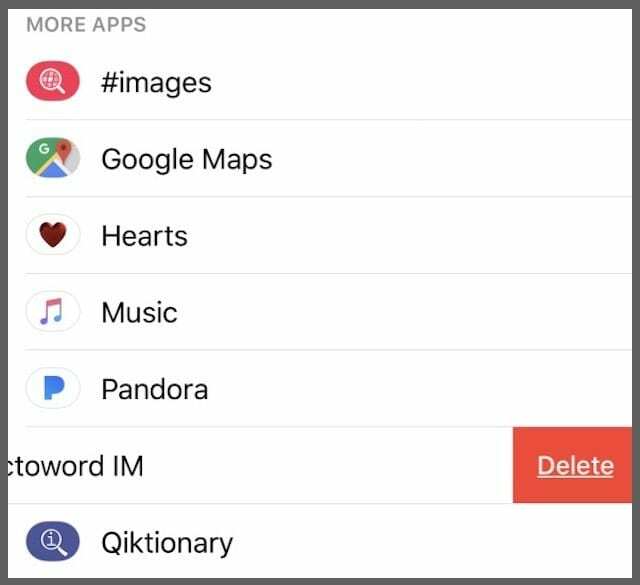
- Till skillnad från när man tar bort iOS-appar finns det ingen bekräftelse för att avinstallera en iMessages-app. Om du trycker på ta bort avinstalleras den omedelbart
- Gör detta för varje iMessage- eller klistermärkeapp som du vill ta bort
- När du har raderat alla iMessage-appar och klistermärken du vill ha, återgå till ditt meddelande

Under större delen av sitt yrkesliv utbildade Amanda Elizabeth (förkortat Liz) alla sorters människor i hur man använder media som ett verktyg för att berätta sina egna unika historier. Hon kan ett och annat om att lära andra och skapa guider!
Hennes kunder är bl.a Edutopia, Scribe Video Center, Third Path Institute, Bracket, Philadelphia Museum of Art, och den Big Picture Alliance.
Elizabeth fick sin Master of Fine Arts-examen i mediatillverkning från Temple University, där hon också undervisade undergraderade som en adjungerad fakultetsmedlem vid deras avdelning för film och mediekonst.